Jak vidíte heslo z počítače wifi, pokud jste zapomněli?
Po prvním nastavení připojení s Wi-Fi přestane počítač vyžadovat klíč od bezdrátové sítě a automaticky se k němu připojí. Samozřejmě, je to velmi výhodné, ale zde je také negativní bod. Takže například mnoho uživatelů, kteří si zvykli na automatické připojení, neví, jak v počítači vidět heslo, pokud je náhle potřebují. Ve skutečnosti je to docela jednoduché a po přečtení tohoto článku uvidíte sami sebe.

V jakých situacích může klíč Wi-Fi potřebovat
Neexistuje tolik situací, kdy potřebujete vědět, kde je heslo vidět z počítače wifi. Taková potřeba však někdy vzniká, takže je lepší připravit se předem. Takže budete potřebovat klíč do sítě Wi-Fi, pokud:
- Přeinstalovali jste operační systém. Je logické, že s čistou instalací systému Windows budou všechna nastavení z předchozího operačního systému obnovena. Počítač "zapomene" na klíč Wi-Fi, takže ho budete muset znovu zadat.
- Rozhodli jste se připojit nějaké nové zařízení k Wi-Fi. Po zakoupení tabletu, telefonu nebo notebooku, přirozeně chcete používat internet. Pak budete potřebovat heslo z wifi, bez něhož je tato operace prostě nemožná.
- Chcete sdílet internet s vašimi sousedy. Toto, ačkoli zřídka, ale také se stává, a bez znalosti hesla z Wi-Fi nestačí.
Jedná se o nejčastější situace, kdy budete potřebovat klíč k síti wifi. Nyní zvažte, jak ji rozpoznat v různých verzích systému Windows.
Windows XP
Neexistuje tolik lidí, kteří tento operační systém používají, ale stále tam jsou. Proto mohou být užitečné informace o tom, jak zjistit heslo z wifi v počítači se systémem Windows XP. Navíc je to poněkud obtížnější, než v novějších verzích operačního systému Microsoft. K tomu potřebujete:
- Nejprve spusťte "Ovládací panely" pomocí funkce Start. Nyní přejděte na podsekci "Wireless Network Wizard" kliknutím na příslušnou ikonu.
- Otevře se okno s popisem díla "Mistr". Pečlivě si přečtěte všechny informace a klikněte na tlačítko "Další". Poté z těchto dvou možností vyberte možnost Přidat počítače. Klepněte znovu na tlačítko Další.
- Nyní vám "Master" nabídne určit způsob instalace sítě. Zaškrtněte políčko "Instalovat ručně" a klikněte na tlačítko "Další".

- Zvolte možnost "Možnosti tisku".
Otevře se textový dokument, ve kterém budete muset najít řádek "Síťový klíč". Poté bude zapsáno heslo z bezdrátového připojení.
Windows 7
Navzdory skutečnosti, že "sedm" je již považována za zastaralou, mnoho uživatelů se v žádném spěchu nezmění na novější verze operačního systému. Z tohoto důvodu určitě stojí za zmínku, jak vidět heslo z WiFi v počítači se systémem Windows 7. Chcete-li to udělat:
- Spusťte "Ovládací panely" a klepnutím na příslušnou ikonu přejděte do sekce "Centrum řízení sítě". Stejnou operaci lze provést kliknutím pravým tlačítkem myši na ikonu připojení Wi-Fi na hlavním panelu (pravý dolní roh) a výběrem položky "Řídicí centrum".
- V levé části okna se zobrazí nabídka, ve které je třeba vybrat řádek "Bezdrátová správa sítě". Zobrazí se seznam všech uložených sítí. Najděte potřebné připojení a dvakrát klikněte na něj.
- V zobrazeném okně přejděte na podsekci "Zabezpečení" a zapněte možnost "Zobrazit zadané znaky".
Podívejte se na znaky na řádku "Bezpečnostní klíč" a pamatujte je (nebo si je zapište). Toto je heslo, které potřebujete.
Windows 8
Nyní bylo na řadě zjistit, jak zjistit, jaké heslo Wi-Fi je v počítači se systémem Windows 8. Chcete-li to provést, proveďte následující kroky:
- Přejděte na plochu a klepněte levým tlačítkem myši na ikonu Wi-Fi (v pravém dolním rohu panel úloh) připojené k počítači.
- V nabídce, která se otevře, najděte potřebné připojení (pokud existuje několik) a klikněte pravým tlačítkem na něj. Nyní klikněte na řádek "Zobrazit vlastnosti".
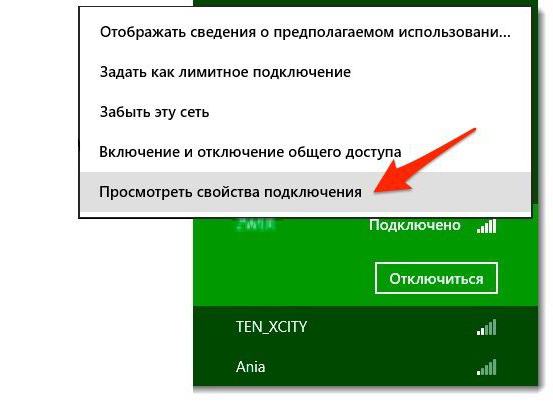
- Otevře se okno, ve kterém budete muset přejít na záložku "Security" a aktivovat položku "Display Input Characters".
Vaše heslo ze sítě Wi-Fi jsou znaky, které se objevily na řádku "Security Key".
Windows 8.1 a 10
Jak víte, Windows 8.1 a Windows 10 jsou velmi podobné. Informace o tom, jak zobrazit heslo z WiFi v počítači se spuštěným těmito operačními systémy, byly proto spojeny do jedné části. Chcete-li zjistit klíč bezdrátové sítě, postupujte takto:
- Spusťte "Centrum řízení sítě" klepnutím pravým tlačítkem myši na ikonu Wi-Fi.
- V nabídce, která se otevře (vpravo), uvidíte síť, ke které je váš počítač aktuálně připojen. Klikněte na jeho název.
- Objeví se okno s stavem bezdrátového připojení. V něm budete muset kliknout na tlačítko "Vlastnosti bezdrátové sítě" a pak v dalším okně přejděte na kartu "Zabezpečení".
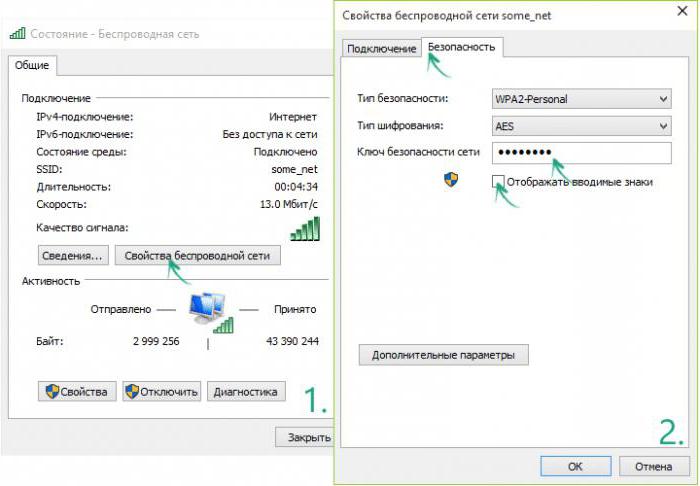
Nyní stačí zapnout zobrazení zadaných znaků a zjistit, jaké je vaše heslo Wi-Fi.
Definování hesla pomocí speciálního programu
Všechny výše uvedené metody jsou vhodné pro ty případy, kdy je počítač již připojen k Wi-Fi. Nyní se bude považovat za způsob, jak zjistit heslo z wifi prostřednictvím počítače, na kterém bylo předtím vytvořeno bezdrátové připojení. Jednoduše řečeno, můžete si prohlédnout seznam všech klíčů Wi-Fi, které byly kdy používány v počítači.
Malý program s názvem WirelessKeyView je pro to ideální. Chcete-li jej použít, postupujte takto:
- Stáhněte si aplikaci z oficiálních webových stránek vývojářů. Program nevyžaduje instalaci, proto ho spusťte okamžitě po stažení.
- Jakmile se otevře hlavní nabídka aplikace, zobrazí se seznam všech bezdrátových sítí uložených v počítači. Najděte ten, který vás zajímá, a podívejte se na sloupec Klíč (Ascii). V něm najdete heslo pro wifi.
Vezměte prosím na vědomí, že stačí stahovat WirelessKeyView z důvěryhodných webů, jinak riskujete vyloučení nějakého druhu viru.
Detekce hesel pomocí nastavení směrovače
Tato metoda vám pomůže zjistit, jak lze heslo z počítače wifi zobrazit pomocí počítače připojeného k routeru pomocí speciálního kabelu. Za tímto účelem:
- Spusťte prohlížeč a zadejte nastavení routeru zadáním "192.168.1.1" do adresního řádku (někdy se může lišit adresa). V okně, které se zobrazí, v řádcích přihlášení a hesla napište "admin".
- Nyní přejděte do sekce Wi-Fi Settings - Wireless. Na pravé straně nabídky najděte řádek s názvem podobným "klíč WPA / klíč WPA". Hodnota poté, co je vaše heslo z bezdrátové sítě.
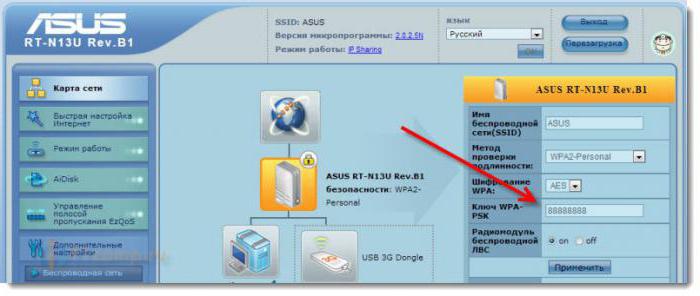
Mimochodem, tím, že půjdete do nastavení směrovače, můžete nejen znát heslo z vašeho Wi-Fi, ale také sami měnit. Je pravda, že to udělat bez správných dovedností se stále nedoporučuje.
Reset hesla
Vzhledem k tomu, že v počítači nelze vždy vidět heslo wifi pomocí výše popsaných metod, můžete obnovit nastavení směrovače na tovární nastavení. Mějte na paměti, že budete muset nakonfigurovat bezdrátové připojení sami.
Chcete-li resetovat nastavení, použijte speciální tlačítko Reset, které se nejčastěji nachází na zadní straně směrovače. Upevněte jej tenkým předmětem (tlačítko je zapuštěné do pouzdra) a držte ho v tomto stavu asi 10-15 sekund. To je vše, váš směrovač se vrátil do továrního nastavení, a proto bylo obnoveno heslo z Wi-Fi sítě.
Závěr
Navzdory skutečnosti, že není snadné určit heslo z wifi, je lepší vyhnout se situacím, ve kterých jej budete potřebovat. Mnoho uživatelů například zapíše klíč z bezdrátové sítě na nálepku a přilepí ji přímo k směrovači.

Heslo Wi-Fi bude tedy vždycky vidět a budete jej moci v případě potřeby používat.